Microsoft SwiftKey radi na nekim fizičkim (Bluetooth) tastaturama, ali sa stotinama dostupnih dostupnih modela će se razlikovati.
Kada uspešno uparite tastaturu sa uređajem, moći ćete da pristupate fizičkim postavkama tastature u okviru programa Microsoft SwiftKey.
1 – Uparite Bluetooth tastaturu
-
Omogućavanje Bluetooth veze na uređaju
-
Napajanje na fizičkoj tastaturi
-
Otvorite "Bluetooth" postavke i dodirnite tastaturu koju želite da dodate. Možda će vam biti zatraženo da otkucate kôd na tastaturi da biste potvrdili uparivanje.
-
Nakon uspešnog uparivanja, može se pojaviti obaveštenje koje će vas upitati da konfigurišete tastaturu. Ako se to ne desi, u meniju "Jezici &" možete da izaberete stavku "Fizička tastatura" i dodirnete stavku "Fizička tastatura". Ovo će vam biti potrebno da biste podesili jezičke postavke kao što je objašnjeno ispod
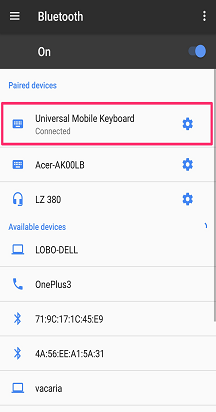
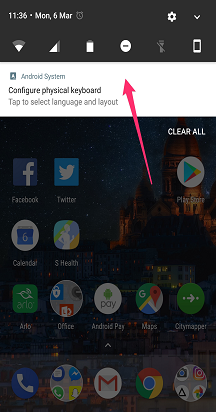
2 – Promena postavki fizičkog rasporeda tastera na tastaturi
Fizička tastatura ne nasleđuje postavke rasporeda za Microsoft SwiftKey. Umesto toga morate da ih postavite zasebno.
Evo postupka:
-
Otvorite meni "Postavke" na uređaju. Sada potražite stavku "Jezici & unosa" (u zavisnosti od modela, ovo se može reči malo drugačije koristiti).
-
Izaberite stavku "Fizička tastatura".
-
Pronađite model tastature i dodirnite "Microsoft SwiftKey Tastatura".
-
Odaberite raspored pomoću kojih želite da kucate fizičku tastaturu.
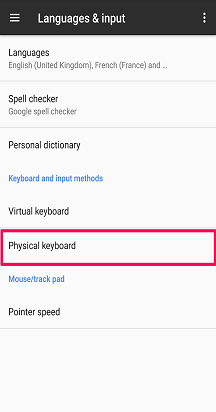
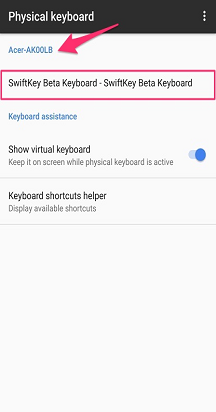
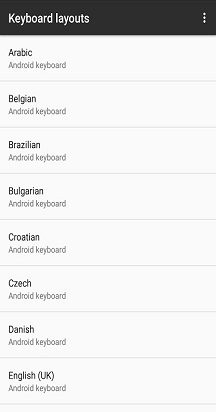
3 – Jezičke postavke
I dalje možete da izaberete do pet jezika za korišćenje putem menija Microsoft SwiftKey "Jezici".
Dok kucate, možete da se prebacujete između jezika tako što ćete:
-
Dodirivanje ikone "Globus" i izbor jezika sa liste
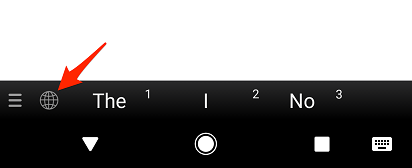
Ili
-
Na fizičkoj tastaturi pritiskajte "Ctrl+Shift" da biste se kretali kroz dostupne opcije
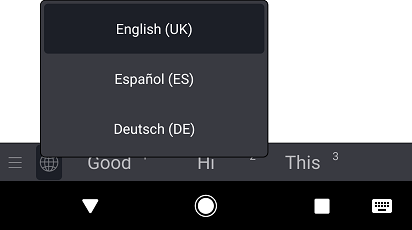
4 – Konfigurisanje postavki fizičke tastature
Microsoft SwiftKey takođe ima sopstvene postavke 'Fizička tastatura'. Da biste pristupili ovim stavkama, uradite sledeće:
-
Otvorite aplikaciju Microsoft SwiftKey sa uređaja
-
Dodirnite "Kucanje"
-
Prilagodite fizičke postavke tastature po potrebi
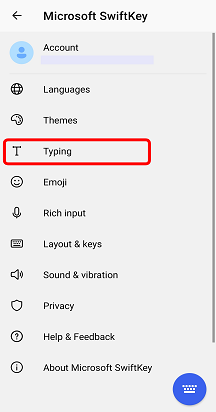
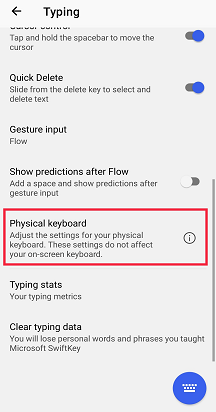
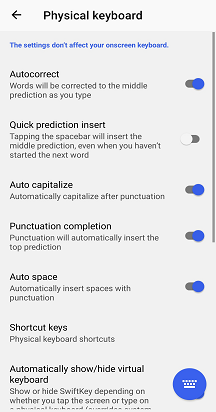
5 – Tasterske prečice
Dodali smo nekoliko tasterskih prečica u Microsoft SwiftKey prilikom korišćenja spoljne tastature.
-
Pritisnite kombinaciju tastera "Ctrl+strelica nagore/nadole" da biste razvili/smanjili traku predviđanja kada koristite azijske jezike.
-
Pritisnite taster "Ctrl", a zatim broj (1-9) da biste umetnuli odgovarajuće predviđanje.
-
Pritisnite kombinaciju tastera Ctrl+Shift da biste se prebacivali između jezika
U operativnom sistemu Android 7.0, uređaj će imati dostupan sopstveni izbor prečica. Da biste videli kompletnu listu dodirnite u odzivu "Pomoćnik tasterskih prečica" u meniju Pomoć za Android tastaturu.
6 – Rešavanje problema
Ako utisak pri radu sa Bluetooth tastaturom izgleda drugačije ili tasterske prečice ne rade, uverite se da koristite najnoviju verziju programa Microsoft SwiftKey dostupnu u Google Play prodavnici.
Da biste sakrili Microsoft SwiftKey tastaturu na ekranu, pogledajte ovaj članak.
Koristite BlackBerry? Ove tastature ne spadaju u našu Bluetooth/fizičku klasifikaciju tastature i zato ih nije moguće koristiti na ovaj način.
Microsoft SwiftKey tastatura je kompatibilna sa spoljnim, fizičkim (Bluetooth) tastaturama.
Međutim, da biste na najbolji način iskoristili spoljnu tastaturu, trebalo bi da napomenete sledeće tačke:
1 – Kako da sakrijete Microsoft SwiftKey tastaturu
Virtuelna Microsoft SwiftKey tastatura će ostati na ekranu kada je Bluetooth tastatura povezana.
Srećom, virtuelnu tastaturu je lako sakriti – neke aplikacije će vam omogućiti da koristite pokret brzog prevlačenja da biste zatvorili tastaturu. Na primer, u aplikaciji iPhone poruke brzo prevucite nadole iz poruka i u oblast tastature, za Gmail brzo prevucite nadole u e-poruci i u oblast tastature.
2 - Postavke jezika/rasporeda
Postavke jezika/rasporeda za spoljnu tastaturu pronaći ćete uživo izvan aplikacije Microsoft SwiftKey.
Umesto toga, na uređaju idite na Postavke > Opšte postavke > Tastatura > Hardverska tastatura
Proverite da li je izabrana tastatura za region/lokalni standard. U većini slučajeva ona će podrazumevano biti postavljena na vrednost "Automatsko".
Umetanje apostrofa i specijalnih znakova
Ako se uverite da je spoljna tastatura ispravno konfigurisana, ne bi trebalo da imate problema sa kucanjem specijalnih znakova ili interpunkcije.










